Chỉ mục là một cấu trúc dữ liệu đặc biệt được thiết kế để cải thiện tốc độ truy xuất dữ liệu. Hiểu đơn giản, một chỉ mục là một con trỏ chỉ tới từng giá trị xuất hiện trong bảng/cột được đánh chỉ mục, có ý nghĩa tương tự như các mục trong xuất hiện trong Mục lục của một cuốn sách.
Tiếp tục thao tác trên cơ sở dữ liệu Access mà ta đã thực hành ở các bài trước, Quantrimang.com sẽ hướng dẫn bạn cách nhận biết chỉ mục được tạo tự động, cách tạo và xóa một chỉ mục theo tùy ý.
Đầu tiên, bạn cần ghi nhớ, bất kỳ trường nào được đặt làm khóa chính trong Access đều mặc định là một chỉ mục. Access tạo các chỉ mục phụ bổ sung tùy thuộc vào tên các trường của bạn.
Để kiểm tra, bạn đi tới menu File, chọn Options.
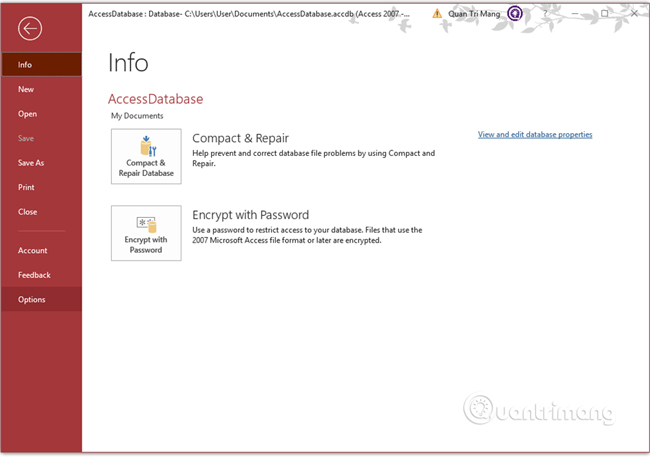
Cửa sổ Options mở ra, chọn Object Designers.
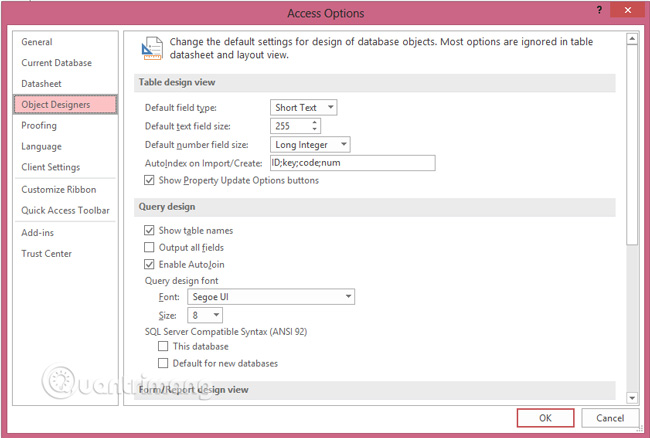
Trong mục AutoIndex on Import/Create, bạn sẽ thấy ID;key;code;num nằm trong hộp văn bản tương ứng. Vì vậy theo mặc định, chỉ mục sẽ được tự động thêm vào các trường có tên bắt đầu hoặc kết thúc bằng "ID", "key", "code", "num".
Còn nếu bạn muốn thêm chỉ mục cho trường nào thì đi tới tab Field, bôi đen trường cần thiết và tích vào ô Indexed trong mục Field Validation. Ví dụ với bảng tblNhanvien trong cơ sở dữ liệu:
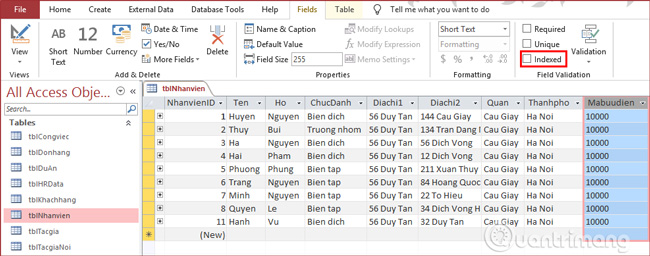
Bạn cũng có các tùy chọn thay thế để tạo hoặc xóa chỉ mục. Hãy quay lại chế độ xem Design View, chọn một trường bất kỳ rồi theo dõi phần Indexed trong khu vực thuộc tính chi tiết phía bên dưới màn hình.
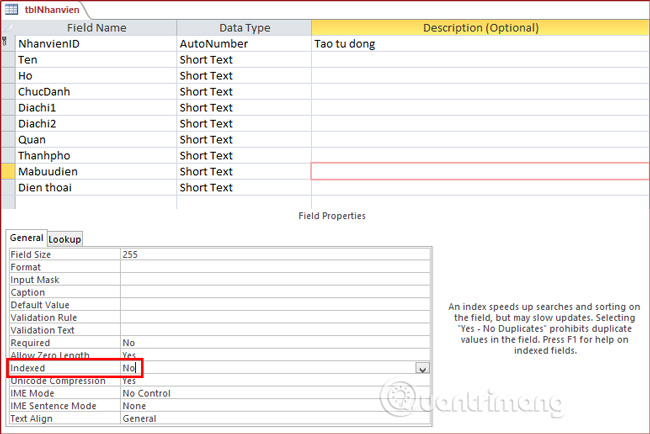
Bạn có thể thay đổi bằng cách nhấp vào menu thả xuống và lựa chọn chế độ phù hợp với nhu cầu của mình:

Bây giờ hãy thử tạo một chỉ mục cho trường Ho trong bảng này. Trong mục Indexed chọn chế độ Yes (Duplicates OK) cho trường này và Save bảng, Access đã ghi nhận bạn tạo chỉ mục
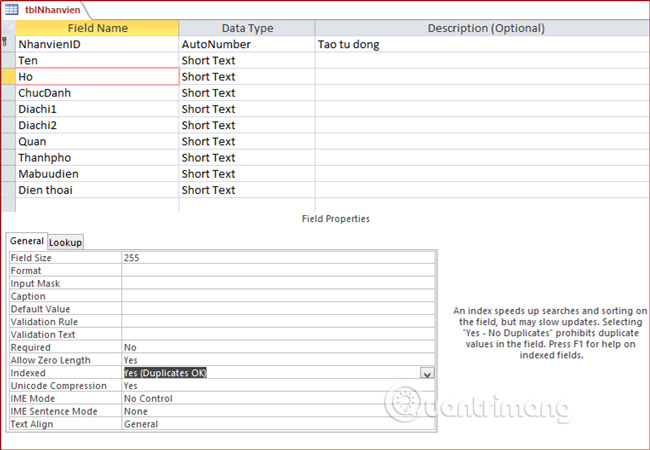
Một khu vực khác bạn cũng có thể xem và điều chỉnh chỉ mục cho bảng là ở tab Design, group Show/Hide.
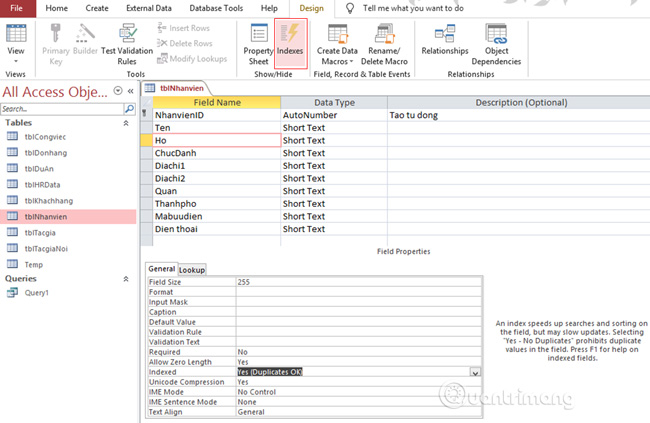
Nhấp vào Indexes, bạn sẽ thấy hiện lên danh sách tất cả các trường được tạo chỉ mục trong bảng này.
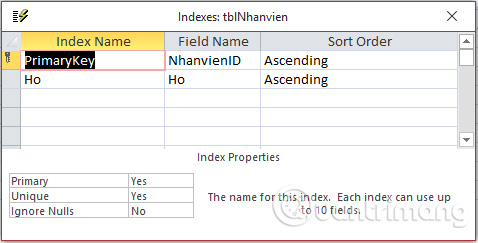
Bài trước: Biểu thức tính toán trong Access 2016
Bài tiếp: Toán tử đại diện Wildcard trong Access
Nguồn tin: quantrimang.com
Ý kiến bạn đọc
Những tin mới hơn
Những tin cũ hơn